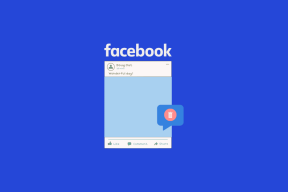9 nastavitev aplikacije Yahoo Mail za Android, da jo uporabite kot profesionalca
Miscellanea / / November 29, 2021
S prihodom pametnih telefonov je preverjanje e-pošte na poti enostavno. Ne glede na to, ali ste na avtobusu, vlaku ali na kateri koli gori, ne potrebujete prenosnika. Vaš telefon vas bo obvestil, ko bo v vaš e-poštni nabiralnik prispelo novo e-pošto.

Vsi ponudniki e-poštnih storitev imajo neverjetne aplikacije za Android. Ena takih aplikacij je iz Yahooja. Aplikacija Yahoo Mail ponuja odličen nabor funkcij. Če želite v celoti izkoristiti te funkcije, morate prilagoditi nekaj nastavitev.
Kakšne so te nastavitve? Raziščimo jih. Tukaj boste našli 9 najboljših nastavitev Yahoo Mail. Preden začnemo, poglejmo, kako odpreti nastavitve.
Zaženite nastavitve
Če želite odpreti Yahoo Mail Settings, zaženite aplikacijo in tapnite meni s tremi vrsticami v zgornjem levem kotu. Nato v navigacijskem predalu izberite Nastavitve.


Začnimo z najboljšimi nastavitvami.
1. Spremenite dejanja vlečenja
The Poteze za Android so bili vedno v pomoč. Naj bo to v kateri koli aplikaciji ali zaganjalniku. Ko povlečete po poštnem predmetu v aplikaciji Yahoo Mail, dobite dve različni možnosti za levo in desno. Z desnim povlekom dobite Označi kot prebrano, na levi pa Izbriši.
Če vam ti dve različici nista všeč, lahko spremenite dejanje s potegom. Če želite to narediti, pojdite v nastavitve Yahoo Mail in tapnite Dejanja povleka. Nato tapnite Izberi dejanje za vsak poteg, da spremenite nastali učinek.


2. Omogoči izbirni način
Privzeto se morate dotakniti in se dolgo dotakniti e-poštnih sporočil, ki jih želite izbrati. Vendar lahko to vedenje spremenite in izberete posamezna e-poštna sporočila z ustreznimi izbirnimi polji.
Če želite omogočiti izbirna polja, pojdite v Nastavitve aplikacije in vklopite Pokaži potrditvena polja.

Tudi na Guiding Tech
3. Omogoči možnost priljubljenih z enim dotikom
Za navadnega uporabnika, ki pogosto uporablja možnost priljubljenih ali zvezdic Yahoo Mail, je običajen postopek precej okoren. To lahko olajšate tako, da ob vsakem sporočilu prikažete zvezdice. Po tem se lahko dotaknete zvezdice, da dodate poljubno pošto v mapo z zvezdico.
Če želite omogočiti to funkcijo, vklopite stikalo za Prikaži zvezdice v nastavitvah.

4. Prilagodite obvestilo za vsak račun
Všeč so mi aplikacije, ki vam omogočajo prilagodite obvestila za vsak račun posebej. Yahoo Mail je eden izmed njih. Če imate v aplikaciji prijavljenih več računov, lahko nastavite drugačen ton in spremenite nastavitve obvestil za vsak račun posebej.
Če želite to narediti, odprite Nastavitve in tapnite Obvestila. Nato omogočite Prilagodi za vsak račun.


Profesionalni nasvet: Podpise lahko prilagodite za vsak račun posebej pod možnostjo Podpisi v nastavitvah.
5. Izklopite obvestila
Vas motijo obvestila Yahoo Mail? Namesto izklop zvoka vaše naprave, izklopite aplikacijo Yahoo Mail. Z drugimi besedami, izklopite obvestila za omenjeno aplikacijo.
Če želite utišati obvestila, pojdite na Obvestila pod nastavitvami Yahoo Mail. Nato izklopite stikalo za Omogoči obvestila.


Tudi na Guiding Tech
6. Spremeni temo
Z vgrajenimi temami lahko aplikaciji daste nov videz. Zanimivo je, da lahko nastavite različne teme tudi za ločene račune.
Če želite spremeniti temo za vsak račun, tapnite Teme v nastavitvah. Nato izberite temo za vsak račun.


7. Omogoči Razveljavi pošiljanje
Vas je po pritisku na gumb Pošlji zgrabila panika? Ne glede na to, ali je šlo za e-pošto, namenjeno nekomu drugemu, ali z manjkajočimi informacijami, vsi obžalujemo, da že naslednjo sekundo po pošiljanju takšnih e-poštnih sporočil. V takih trenutkih lahko uporabite gumb Razveljavi pošiljanje.
Če želite to vklopiti, omogočite »Dovoli razveljavitev pošiljanja« v nastavitvah.

8. Izklopite račun
Yahoo Mail ima zanimivo funkcijo, ki vam omogoča, da se odjavite iz računa, ne da bi se dejansko odjavili. Zmedeni? Ne bodite, saj lahko izklopite račun. S tem bo račun izginil iz aplikacije, kot da nikoli ni obstajal. Če pa želite preveriti svojo pošto, morate znova omogočiti račun v nastavitvah s samo stikalom. Namesto gesla za račun boste morali vnesti geslo za napravo.
Če izklopite račun, namesto da se odjavite, prihranite veliko časa. Če želite preizkusiti to funkcijo, pojdite v Nastavitve in izberite Upravljanje računov. V razdelku Upravljanje računov izklopite preklop za račun.


Tudi na Guiding Tech
9. Omogoči zaklepanje aplikacij
Z veseljem vam povem, da ne potrebujete a aplikacijo tretje osebe za zaklepanje Yahoo Mail, obstaja vgrajena funkcija za zaklepanje aplikacije. Nastavite lahko čas, po katerem vas bo aplikacija pozvala, da vnesete PIN ali geslo.
Če želite omogočiti to funkcijo, pojdite v nastavitve Yahoo Mail in tapnite Varnost. Nato omogočite odklepanje aplikacije in izberite trajanje.


Bodi previden
Verjeli ali ne, nekateri ljudje še vedno uporabljajo Yahoo Mail. In kot ste videli zgoraj, ponuja izjemne lastnosti. Kljub temu morda ni najboljši ponudnik e-poštnih storitev zaradi več kršitev varnosti se je videlo skozi leta.
Yahoo se še vedno ni umaknil iz igre z e-pošto in še naprej prenavlja spletno izkušnjo mobilnih naprav za svoje zveste oboževalce. Ne samo to, podjetje ponuja tudi različico Lite Aplikacija Yahoo Mail za telefone Android Go.
The Aplikacija Yahoo Mail še vedno skenira vaša e-poštna sporočila zbirati podatke in jih prodajati oglaševalcem. Čeprav vam lahko zgornji predlogi pomagajo optimizirati vašo izkušnjo z e-pošto Yahoo, bodite previdni pri uporabi e-pošte za bančništvo ali druge pomembne namene.